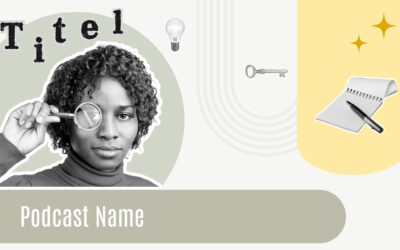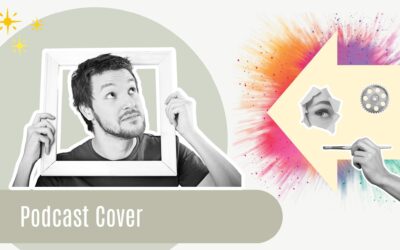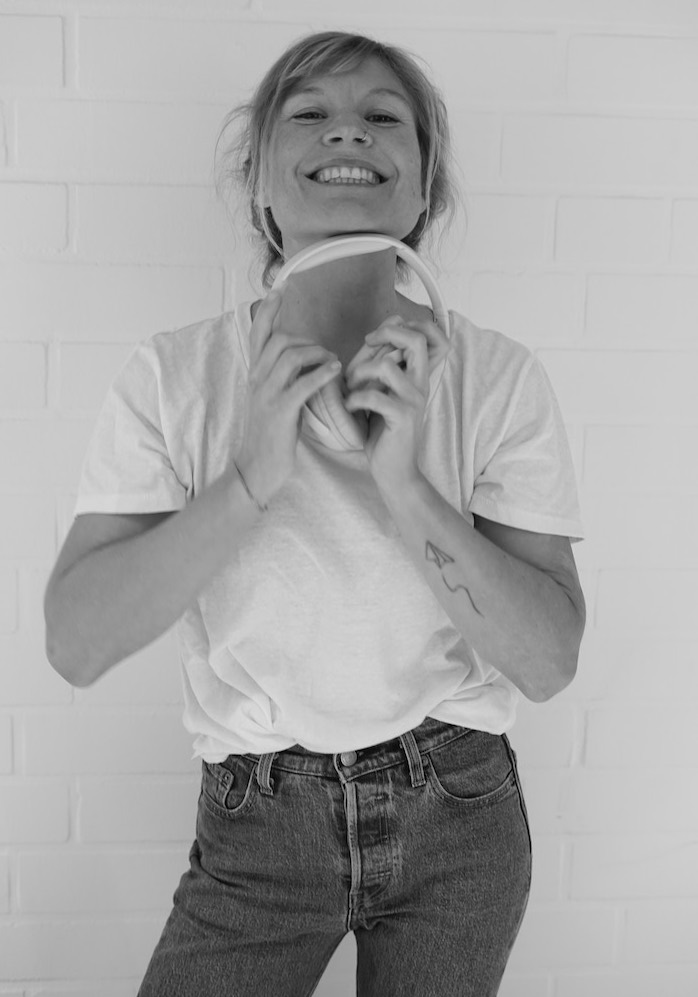Wie du deinen Podcast beim Hoster einrichtest
Du hast dich schon etwas informiert und einen passenden Podcast-Hoster gefunden? Dann geht es jetzt in die Umsetzung: Deinen Podcast beim Hoster deiner Wahl anlegen. Denn das – so weißt du sicherlich bereits – machst du nicht auf den Podcast-Verzeichnissen wie Spotify oder Apple Podcast selbst, sondern direkt bei deinem Podcast-Hoster.
Dieser Vorgang ist an sich kein Hexenwerk, aber du solltest einige Dinge berücksichtigen, damit du getrost und richtig loslegen kannst mit deinem Podcast. Von daher lies dir gern diese Anleitung gewissenhaft durch und folge den einzelnen Schritten bei der Umsetzung.
Erste Schritte bevor du deinen Podcast anlegst
- Wähle einen Podcast-Hoster: Dies ist der erste Schritt, um deinen Podcast ins Leben zu rufen. Ein Hosting-Service wie Podigee, LetsCast.FM, Podbean oder Libsyn, ermöglicht es dir, deine Audio-Dateien hochzuladen und zu verwalten. Diese Services stellen sicher, dass deine Episoden auf Podcast-Plattformen wie Apple Podcasts, Spotify, Amazon Music, usw. verfügbar sind.
- Entscheide dich für einen Podcast-Titel: Diesen kannst du beim Podcastanlegen auch als Subdomain nutzen. Der Titel sollte einprägsam und einzigartig sein, sowie Keyword(s) enthalten. Es sollte allein durch den Titel (und Subtitle) deutlich werden, worum es in deinem Podcast geht.
- Erstelle und formatiere deine erste Episode: Bereite ein Audio vor, entweder Folge 1 oder einen Trailer. Stelle sicher, dass dieses in einem gängigen Audioformat (z.B. MP3) vorliegt und die richtige Qualität hat. (Bei mp3 mindestens 192 kbp).
- Erstelle ein Podcast-Cover: Ein ansprechendes Cover ist wichtig, um die Aufmerksamkeit potenzieller Hörer*innen zu erregen. Dein Cover sollte professionell aussehen, den Titel deines Podcasts klar zeigen und visuell ansprechend sein. Es sollte auch die Stimmung oder das Thema deines Podcasts widerspiegeln. Stelle sicher, dass das Cover das richtige Format hat: Quadratisch, mind. 1.400×1.400 px, max. 3.000×3.000 px, RGB, JPG, max. 512kB).
- Schreibe eine Podcast-Beschreibung: Beschreibe in ein paar Sätzen, was die Hörer*innen von deinem Podcast erwarten können. Für den Beschreibungstext gibt es keine Formatierungsmöglichkeiten. Die Maximallänge liegt zwar bei 4.000 Zeichen, aber der Beschreibungstext sollte nicht zu ausschweifend, lieber kurz und knapp sein. Schreibe nur das Wesentliche zum Anteasern. Und nutze Keywords, damit der Podcast besser gefunden wird.
Grundlegende Schritte: So richtest du deinen Podcast ein
Wenn du Cover, mp3 und Texte vorliegen hast, dann geht es weiter mit den nächsten Schritten.
1. Konto erstellen beim Hoster
- Registrierung: Besuche die Website deines gewählten Hosters und erstelle ein Konto. Dies erfordert in der Regel eine E-Mail-Adresse und ein Passwort.
- Paket auswählen: Wähle den Tarif, der am besten zu deinen Bedürfnissen passt. Die meisten Hoster bieten verschiedene Pläne an, die sich in Bezug auf Speicherplatz, Bandbreite und zusätzliche Funktionen unterscheiden.
- Stelle den Bezahlvorgang ein
2. Podcast anlegen im Backend des Hosters
Nun geht es darum, den Podcast anzulegen. Hier beschreibe ich in Kurzform, wie du den Podcast anlegst. Je nach Hoster ist das Menü unterschiedlich aufgebaut und die Begriffe ggf. ein bisschen anders. Aber die grundlegenden Basics und Einstellungen sind überall gleich.
- Gehe auf das Dashboard deines Hosters und klicke auf den Button „Podcast erstellen“ oder „Neuen Podcast anlegen“.
- Fülle nun folgende Felder aus:
– Subdomain
– Name des Podcasts / Titel
– Untertitel
– Beschreibung - Lade dein Cover hoch
- Stelle den Typ ein: Episodisch (Standard) oder Serie
- Trage Hauptkategorie und Nebenkategorie ein
- Trage deinen Namen bei Autor ein
- Rechteinhaber / Copyright ist entweder das Unternehmen oder dein Name
- Trage die wichtigsten Keywords zu deinem Thema ein unter Schlagwörter
- Stelle die Sprache deines Podcasts ein und ggf. die Zeitzone
- Trage die Website deines Podcasts (Landingpage) ein
- Trage deine E-Mail-Adresse ein
Es gibt noch weitere Einstellungen (oft unter „Erweiterte Einstellungen“) – die brauchst du in der Regel aber nicht ankreuzen.
Wenn du auf „Podcast erstellen“ klickst, wird der Podcast angelegt.
3. Die erste Episode hochladen
Um den Podcast mit den Verzeichnissen wie Spotify und Apple Podcasts zu verknüpfen, musst du zunächst noch die erste Episode (bspw. den Trailer) anlegen.
- Audiodatei hochladen
- Titel deiner Episode eintragen
- Ggf. Untertitel (falls vorhanden) eintragen
- Datum und Uhrzeit der Veröffentlichung eingeben
- Beschreibung / Zusammenfassung deiner Episode einfügen
Anmerkung: Die Verwendung von HTML ist hier nicht erlaubt und demnach auch keine Formatierung des Textes möglich. Meistens sind 3.000 oder 4.000 Zeichen möglich. - Shownotes eintragen – hier kannst du den Text formatieren und Links anklickbar machen mit HTML.
- Ggf. Episoden-Cover hochladen
- Schlagwörter eintragen (Keywords zu der Episode)
- Autor und Episoden-Nummer sind meistens automatisch eingetragen, das kannst du aber auch ändern.
- Klicke auf „Episode erstellen“
Achtung! Wenn du in Zukunft deine Episoden anlegen willst, dann achte darauf, dass du auf „Episode hinzufügen“ (oder „Episode erstellen“ oder „Episode hochladen“) klickst – und nicht auf den Button „Podcast anlegen“! Denn sonst legst du einen neuen Podcast an, das willst du ja nicht. Es sei denn, du willst einen anderen neuen Podcast starten.
Der Podcast wird einmalig angelegt und danach fügst du in diesem Podcast nur noch die Episoden jeweils dazu.
Da für das Einreichen des Podcasts (für die Prüfung) bei Spotify und co. eine Folge schon veröffentlicht sein muss, solltest du die erste Audiodatei (wie den Trailer) direkt veröffentlichen.
4. So gelangt dein Podcast zu Spotify, Apple Podcast & Co
Nun geht es darum, deinen Podcast bei den verschiedenen Podcast-Plattformen (Verzeichnissen / Apps / Podcatchern) einzureichen. Wenn du die Schritte oben alle gewissenhaft durchgeführt hast, kannst du entweder deinen Podcast automatisch mit einigen Plattformen verbinden – mit ein paar Klicks beim Hoster, wenn dieser das anbietet. Oder du machst dies manuell. Dafür brauchst du deinen RSS-Feed. Das ist eine URL, die du beim Hoster findest (unter „Feed“).
Unter „Exporte“ oder „Veröffentlichung“ findest du die Verzeichnisse, an die dein Hoster angebunden ist. Hier kannst du nach Anleitung deines Hosters vorgehen und deinen Podcast bei allen Plattformen einzeln einreichen.
Du verknüpfst diese Apps und Plattformen einmalig. Danach musst du nur noch deine kommenden Episoden hier beim Hoster hochladen.
Tipp: Verknüpfe so viele Verzeichnisse wie möglich! Und habe den Reiter immer im Auge, es kommen immer mal wieder welche dazu!
Achtung: Die meisten Podcast-Plattformen prüfen deine Einsendung zunächst. Das kann einige Tage dauern. Bei den meisten ist dieser Prozess zwar nach wenigen Minuten abgeschlossen und dein Podcast ist dann dort zu finden. Bei Apple Podcasts beispielsweise kann das aber bis zu 14 Tage dauern.
Melde deinen Podcast also rechtzeitig bei den Verzeichnissen an, mindestens eine Woche vor dem Start deines Podcasts!
Einen Podcast anlegen und einrichten ist nicht schwer
Du hast sicherlich bemerkt: Einen Podcast anzulegen ist gar nicht kompliziert. Du musst nur wissen was du ausfüllen musst und dir ein bisschen Zeit nehmen. Mit dieser kleinen Anleitung weißt du nun, was du tun musst. Wenn du noch ein paar mehr Infos und Details dazu wissen willst, lies gern noch etwas weiter.
Eine etwas detailliertere Schritt-für-Schritt-Anleitung, wie du deinen Podcast anlegst bei den verschiedenen Hostern findest du z.B. hier:
– Podcast bei Podigee einrichten
Und wenn du nicht weiter kommst oder keine Zeit und Lust hast, deinen Podcast selber anzulegen, dann übernehme ich das auch gern für dich. Meld dich gern und ich schau, was ich für dich tun kann 🙂
PS: Das Einrichten des Hosters ist übrigens auch ein Teil in meiner Podcast Starthilfe. Hier übernehme ich die ersten technischen Prozesse für dich, damit du dich voll und ganz auf deine Episoden-Erstellung konzentrieren kannst. Darüber hinaus gibt es viele Tipps und Anleitungen, damit du weißt, wie du deinen Podcast erfolgreich launchen kannt!